صفحه پستها¶
برای مشاهده یک نمای کلی از پستها، به اودوو بروید. در اینجا، در صفحه Social Posts، تمام پستهایی که با اودوو ایجاد و ارسال شدهاند، قابل مشاهده و دسترسی هستند.
چهار گزینه نمای متفاوت برای دادههای صفحه Social Posts وجود دارد: kanban، calendar، list و pivot.
گزینههای نمای صفحه Posts در گوشه بالا سمت راست، زیر نوار جستجو قرار دارند.
بهطور پیشفرض، اودوو پستها را در نمای کانبان نمایش میدهد. اطلاعات این صفحه را میتوان از طریق نوار کناری سمت چپ مرتبتر کرد، جایی که تمام حسابهای اجتماعی متصل و پستها به سرعت قابل مشاهده، دسترسی و تحلیل هستند.
نمای کانبان با یک نماد نمودار میلهای وارونه در گوشه بالا سمت راست نمایش داده میشود.
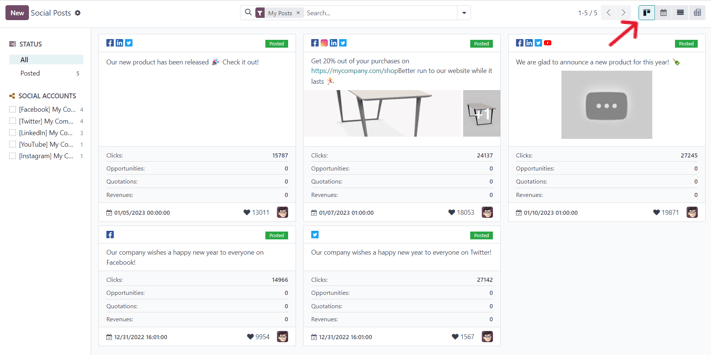
گزینه نمای تقویم یک نمایش بصری از پستها را در قالب تقویم نشان میدهد که پستها چه زمانی منتشر شدهاند یا قرار است منتشر شوند. این گزینه یک نمای کلی واضح از هر روز، هفته یا ماه برنامهریزیشده ارائه میدهد و اودوو تمام پستهای پیشنویس، زمانبندیشده و منتشرشده را نمایش میدهد.
با کلیک بر روی یک تاریخ، یک فرم خالی جزئیات پست رسانه اجتماعی نمایش داده میشود که در آن میتوان یک پست رسانه اجتماعی ایجاد کرد و اودوو آن را در تاریخ/زمان مشخص منتشر خواهد کرد.
نمای تقویم با یک نماد تقویم در گوشه بالا سمت راست نمایش داده میشود.
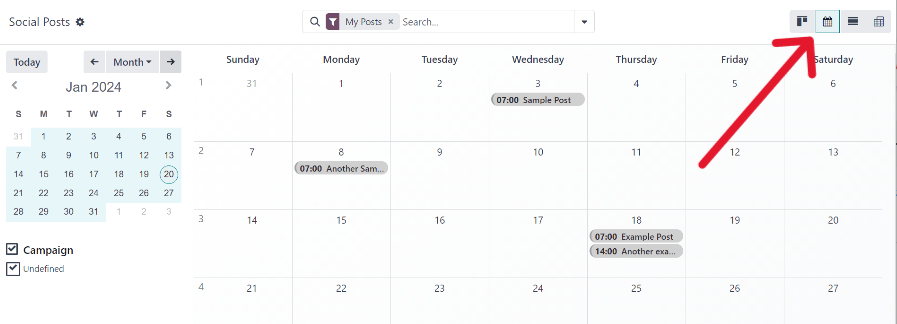
گزینه نمای لیست مشابه نمای کانبان است، اما به جای بلوکهای جداگانه، تمام اطلاعات پست در یک طرح لیست شفاف نمایش داده میشود. هر خط از لیست، Social Accounts، Message و Status هر پست را نمایش میدهد.
همچنین یک نوار کناری سمت چپ مفید وجود دارد که تمام پستها را بر اساس Status سازماندهی میکند و تمام Social Accounts متصل را نیز لیست میکند.
نمای لیست با چهار خط عمودی در گوشه بالا سمت راست نمایش داده میشود.
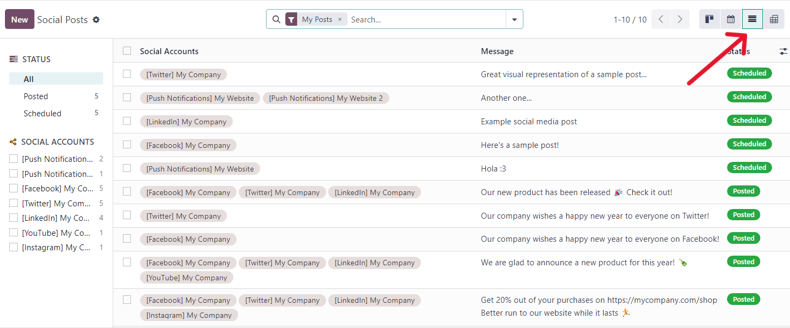
گزینه نمای Pivot یک جدول شبکه کاملاً قابل تنظیم ارائه میدهد که در آن میتوان معیارهای مختلف داده را اضافه و تحلیل کرد.
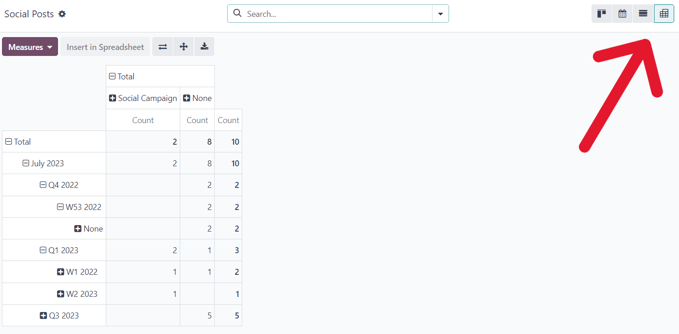
گزینه نمای Pivot امکانات تحلیلی متعددی ارائه میدهد که امکان تحلیل عمیق و جزئی از پستها و معیارهای مختلف را فراهم میکند.
برای مشاهده گزینههای بیشتر برای اضافه کردن معیارها به جدول شبکه، روی هر ➕ (علامت مثبت) در کنار یک خط در جدول Pivot کلیک کنید.
در نمای Pivot، گزینه Insert in Spreadsheet در دسترس است که در سمت راست منوی کشویی Measures در گوشه بالا سمت چپ صفحه Social Posts قرار دارد.
کنار گزینه Insert in Spreadsheet سه گزینه وجود دارد که مخصوص نمای Pivot هستند.
این گزینهها از چپ به راست عبارتند از:
Flip Axis: محورهای X و Y را در جدول شبکه جابجا میکند.
Expand All: هر خط در جدول را گسترش میدهد و اطلاعات جزئیتر مرتبط با آن را نشان میدهد.
Download: که با کلیک بر روی آن، جدول Pivot بهصورت یک فایل صفحه گسترده فوراً دانلود میشود.
پستها¶
با کلیک روی یک پست از جریان رسانه اجتماعی، یک پنجره بازشو نمایش داده میشود که محتوای آن پست خاص به همراه تمام دادههای تعامل مرتبط با آن (مانند پسندها، نظرات و غیره) را نشان میدهد.
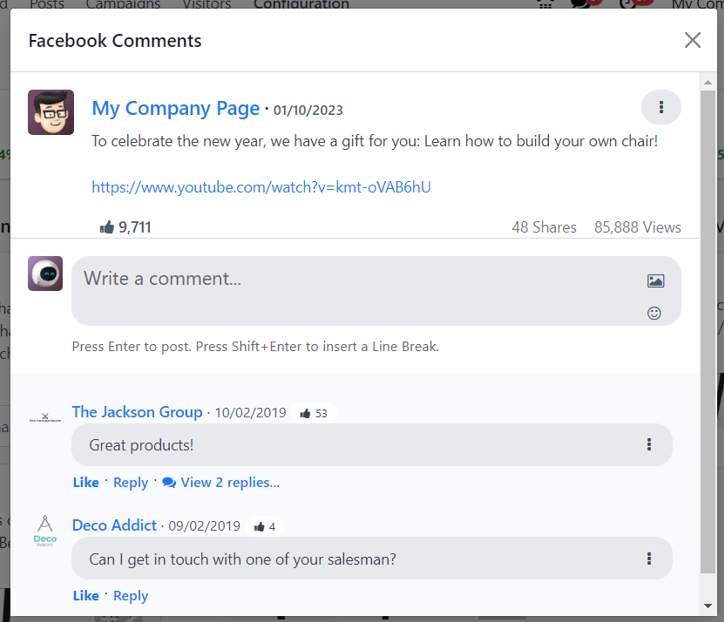
در صورت تمایل، کاربر میتواند از طریق پنجره بازشو پست یک نظر جدید بگذارد، با تایپ آن در فیلد Write a comment... و کلیک بر روی Enter برای ارسال نظر.
ایجاد سرنخها از نظرات¶
برنامه Social Marketing اودوو امکان ایجاد سرنخها را مستقیماً از نظرات رسانههای اجتماعی فراهم میکند.
برای ایجاد سرنخ از یک نظر گذاشته شده روی یک پست رسانه اجتماعی، روی پست موردنظر از داشبورد کلیک کنید تا پنجره بازشو مخصوص آن پست نمایش داده شود. سپس به نظر دلخواه اسکرول کنید و روی نماد سه نقطه عمودی در سمت راست آن نظر کلیک کنید.
این کار یک منوی کشویی با گزینه Create Lead را نمایش میدهد.
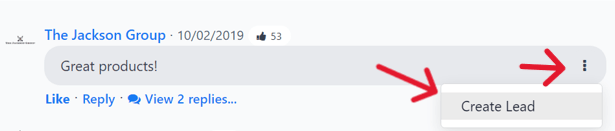
با کلیک روی ایجاد سرنخ از منوی کشویی نظر، یک پنجره پاپآپ با عنوان تبدیل پست به سرنخ ظاهر میشود.
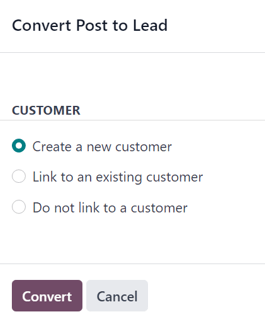
در این پنجره بازشو، یکی از گزینهها را انتخاب کنید: Create a new customer، Link to an existing customer یا Do not link to a customer.
توجه
اگر گزینه Link to an existing customer انتخاب شود، یک فیلد جدید با نام Customer زیر آن گزینهها ظاهر میشود که در آن میتوان مشتری را برای ارتباط با این سرنخ انتخاب کرد.
پس از انجام انتخاب موردنظر، روی دکمه Convert در پایین پنجره بازشوی Convert Post to Lead کلیک کنید. این کار فرم جزئیات سرنخ جدیدی را نشان میدهد که در آن میتوان اطلاعات لازم را وارد و پردازش کرد.
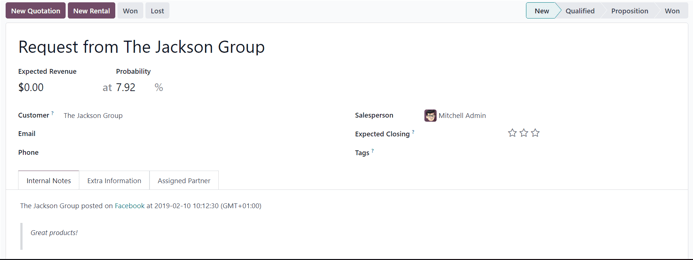
بینشها¶
هنگامی که یک جریان حساب رسانه اجتماعی به داشبورد Social Marketing اضافه میشود، هر جریان همچنین KPIهای مربوط به آن پلتفرم رسانه اجتماعی خاص را (در صورت موجود بودن) نمایش میدهد و به آنها لینک میدهد.
برای هدایت شدن به آمار و معیارهای مرتبط با KPIهای هر حساب رسانه اجتماعی، روی لینک Insights که در بالای هر جریان قرار دارد کلیک کنید.

توجه
در یک محیط چند شرکتی، اگر همه صفحات انتخاب نشوند، غیرفعالسازی اعتبار رخ میدهد.
بهعنوان مثال، اگر شرکتها 3 صفحه Facebook داشته باشند اما فقط به 1 صفحه دسترسی بدهند و بخواهند در تاریخ دیگری به صفحه دیگری دسترسی بدهند، غیرفعالسازی اعتبار رخ خواهد داد و دسترسی به بینشها/تحلیلهای صفحه اولیه از دست خواهد رفت.
بنابراین، مطمئن شوید که همه صفحات را برای همه شرکتها در محیط چند شرکتی اضافه کنید تا از این مشکل جلوگیری کنید. اگر یک صفحه غیرفعال شد، بهسادگی جریان را حذف کنید و مجدداً آن را ایجاد کنید.
فرم جزئیات پست¶
فرم جزئیات پست رسانه اجتماعی در برنامه Social Marketing اودوو دارای گزینههای پیکربندی مختلفی است.
شرکت¶
اگر در یک محیط چند شرکتی کار میکنید، اولین فیلد در بخش Your Post فرم جزئیات پست رسانه اجتماعی، Company است. در این فیلد، شرکتی را انتخاب کنید که باید به این پست رسانه اجتماعی خاص متصل باشد.
ارسال در¶
اگر در یک محیط تکشرکتی کار میکنید، اولین فیلد در بخش Your Post فرم جزئیات پست رسانه اجتماعی، Post on است. در این فیلد مشخص کنید که این پست باید در کدام رسانههای اجتماعی (جریانها) ارسال شود و/یا برای بازدیدکنندگان کدام وبسایت بهصورت اعلان فشار ارسال شود، با انتخاب گزینههای دلخواه.
اودوو بهطور خودکار هر حساب رسانه اجتماعی متصل به پایگاه داده را بهعنوان گزینهای در این بخش ارائه میدهد. اگر یک حساب رسانه اجتماعی بهعنوان جریان به برنامه Social Marketing اضافه نشده باشد، بهعنوان گزینهای در قالب پست ظاهر نخواهد شد.
چندین رسانه اجتماعی (جریانها) و وبسایتها را میتوان در فیلد Post on انتخاب کرد. حداقل یک گزینه در فیلد Post on باید انتخاب شود.
مهم
برای اینکه گزینه Push Notification در فرم جزئیات پست رسانه اجتماعی در برنامه Social Marketing اودوو ظاهر شود، مطمئن شوید که ویژگی Enable Web Push Notifications در برنامه Website فعال است.
برای انجام این کار، به بروید، Enable Web Push Notifications را فعال کنید، فیلدهای مربوطه را پر کنید و روی Save کلیک کنید.
پیام¶
سپس فیلد Message قرار دارد. اینجا جایی است که محتوای اصلی پست ایجاد میشود.
در فیلد Message، پیام دلخواه خود را برای پست اجتماعی تایپ کنید. پس از تایپ، روی قسمتی خارج از فیلد Message کلیک کنید تا نمونههای بصری از ظاهر پست در تمام حسابهای رسانه اجتماعی انتخابشده (و/یا وبسایتها بهصورت اعلان فشار) نمایش داده شود.
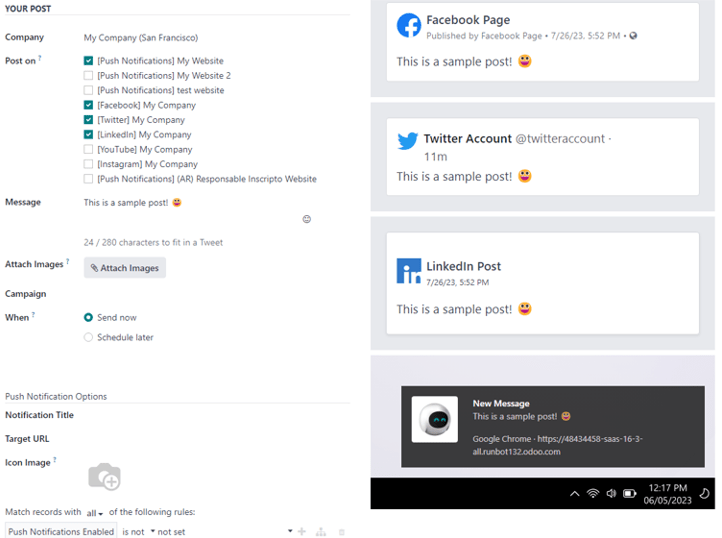
نکته
ایموجیها را نیز میتوان مستقیماً به متن در فیلد Message اضافه کرد. کافی است روی نماد 🙂 (صورت خندان) که در سمت راست فیلد Message قرار دارد کلیک کنید. با کلیک بر روی این نماد، یک منوی کشویی با ایموجیهای مختلف برای انتخاب ظاهر میشود.
توجه
اگر Twitter در فیلد Post on انتخاب شود، یک شمارنده کاراکتر زیر فیلد Message ظاهر میشود.
پیوست تصاویر¶
اگر قرار است تصاویر در پست استفاده شوند، روی دکمه Attach Images در فیلد Attach Images که زیر فیلد Message قرار دارد کلیک کنید. با کلیک بر روی آن، اودوو یک پنجره بازشو نمایش میدهد. در این پنجره، تصویر موردنظر را از هارد دیسک انتخاب کرده و آن را آپلود کنید.
پس از موفقیت در آپلود و پیوست کردن تصویر موردنظر، اودوو یک پیشنمایش جدید از پست رسانه اجتماعی که شامل تصویر جدید اضافهشده است را در سمت راست فرم جزئیات نمایش میدهد.
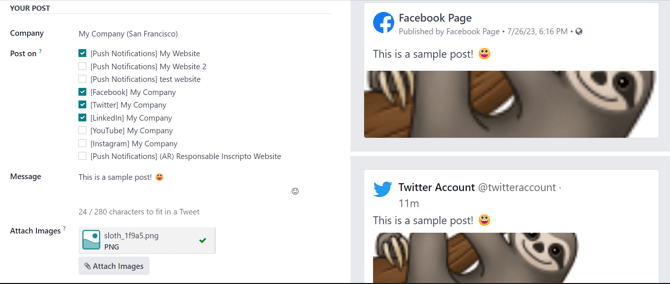
کمپین¶
فیلد بعدی Campaign است. این فیلد غیرالزامی گزینههایی برای اتصال این پست به یک کمپین بازاریابی خاص ارائه میدهد.
برای افزودن این پست به یک کمپین موجود، روی فیلد خالی Campaign کلیک کنید تا یک منوی کشویی شامل تمام کمپینهای موجود در پایگاه داده نمایش داده شود. کمپین موردنظر را از این منوی کشویی انتخاب کنید تا این پست به آن کمپین اضافه شود.
برای ایجاد یک کمپین جدید مستقیماً از فرم جزئیات پست رسانه اجتماعی، نام کمپین جدید را در فیلد خالی Campaign تایپ کنید و یکی از گزینههای Create یا Create and edit... را انتخاب کنید.
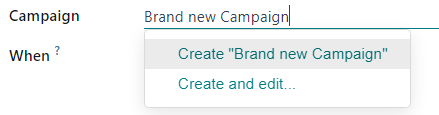
با کلیک بر روی Create، کمپین ایجاد میشود که میتوان بعداً آن را ویرایش/شخصیسازی کرد.
با کلیک بر روی Create and edit... کمپین ایجاد میشود و یک فرم بازشو با عنوان Create Campaign نمایش داده میشود که در آن Campaign Identifier، Responsible و Tags بهطور فوری قابل تنظیم هستند.
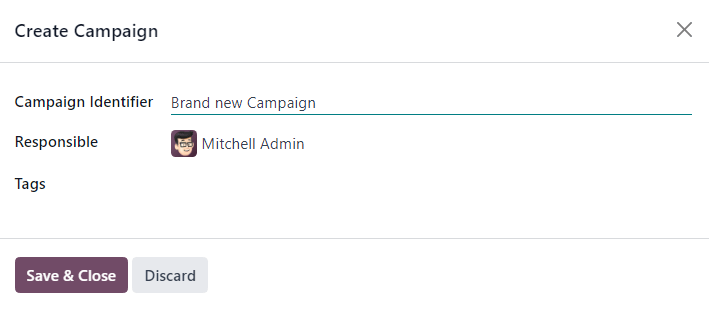
پس از وارد کردن تمام تنظیمات موردنظر، روی Save & Close کلیک کنید تا کمپین ذخیره شده و به فرم جزئیات پست رسانه اجتماعی بازگردید.
زمانبندی¶
سپس در فیلد When، یکی از گزینههای Send Now را برای انتشار فوری پست توسط اودوو یا Schedule later را برای انتشار پست در یک تاریخ و زمان بعدی انتخاب کنید.
اگر Schedule later انتخاب شود، یک فیلد جدید با عنوان Scheduled Date ظاهر میشود. با کلیک بر روی این فیلد خالی، یک تقویم بازشو نمایش داده میشود که در آن میتوان یک تاریخ و زمان آینده را تعیین کرد.
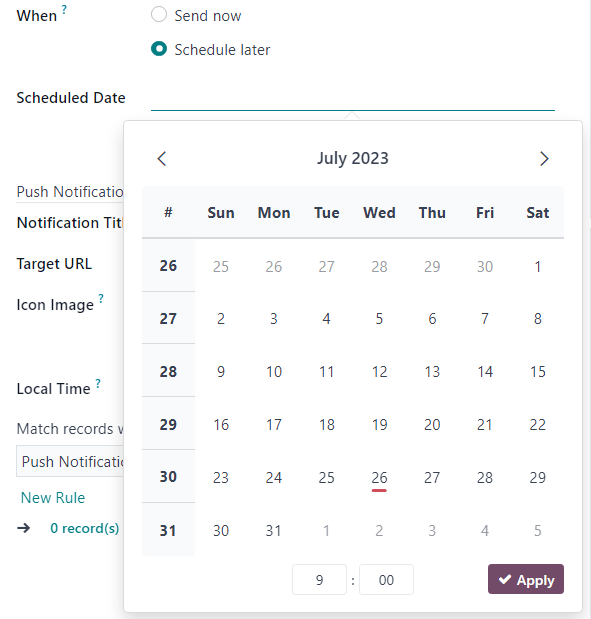
پس از انتخاب تاریخ و زمان مورد نظر، روی اعمال کلیک کنید. سپس، Odoo پست را به سرعت در تاریخ و زمان مشخصشده در حساب(های) رسانه اجتماعی از پیش تعیینشده منتشر میکند.
توجه
اگر یک پست زمانبندی شود، دکمه Post در بالای فرم جزئیات پست رسانه اجتماعی به Schedule تغییر میکند. پس از تکمیل فرم جزئیات پست رسانه اجتماعی، حتماً روی Schedule کلیک کنید.
این کار تاریخ/زمان مشخصشده را برای ارسال پست توسط اودوو قفل میکند و وضعیت پست را به Scheduled تغییر میدهد.
گزینههای اعلان فشار¶
اگر یک یا چند گزینه [Push Notification] در فیلد Post on انتخاب شوند، بخش خاصی با عنوان Push Notification Options در پایین فرم جزئیات پست رسانه اجتماعی ظاهر میشود.
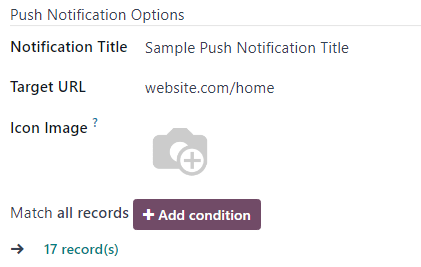
لازم به ذکر است که هیچیک از این فیلدها اجباری نیستند.
اولین فیلد در این بخش Notification Title است. در این فیلد میتوان یک عنوان سفارشی برای اعلان فشاری که ارسال خواهد شد اضافه کرد.
برای تعیین یک صفحه خاص در وبسایت که باید این اعلان فشار را فعال کند، آدرس URL آن صفحه را در فیلد Target URL وارد کنید. سپس، هنگامی که یک بازدیدکننده به آن صفحه خاص برسد، اودوو اعلان فشار را نمایش میدهد.
زیر این فیلد گزینهای برای افزودن تصویر آیکون سفارشی به اعلان پوش وجود دارد. این یک آیکون است که کنار اعلان پوش نمایش داده میشود.
برای آپلود یک تصویر جدید، هنگام قرار گرفتن نشانگر روی آیکون دوربین تصویر آیکون، روی آیکون مداد ✏️ کلیک کنید. با این کار یک پنجره پاپآپ باز میشود که در آن میتوانید تصویر آیکون موردنظر را از هارد دیسک انتخاب کرده و آپلود کنید.
پس از تکمیل این فرآیند، اودوو بهصورت خودکار پیشنمایش بصری از نحوه نمایش آیکون در اعلان پوش را بهروزرسانی میکند.
توجه
سپس، اگر پست برای ارسال در زمان بعدی برنامهریزی شده باشد، گزینهای برای اطمینان از ارسال پست در منطقه زمانی بازدیدکننده با فعال کردن گزینه زمان محلی وجود دارد. در صورت فعال بودن، اودوو آن را در زمان مناسب و از پیش تعیینشده با در نظر گرفتن مکان بازدیدکننده ارسال میکند.
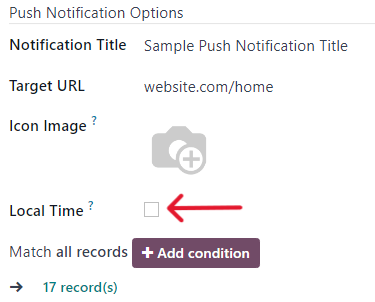
سپس، فیلد مطابقت با تمام رکوردها وجود دارد. این فیلد امکان هدفگیری یک گروه خاص از گیرندگان در پایگاه داده بر اساس معیارهای خاص را فراهم میکند و میتوان آن را برای مطابقت با همه یا هر کدام از قوانین اعمال کرد.
برای استفاده از این فیلد، روی دکمه + افزودن شرط کلیک کنید، که یک فیلد قانون مانند معادله را نمایش میدهد.
در این فیلد قانون مانند معادله، معیارهای خاصی که اودوو باید هنگام ارسال این پست به مخاطبان هدف خاص در نظر بگیرد را مشخص کنید.
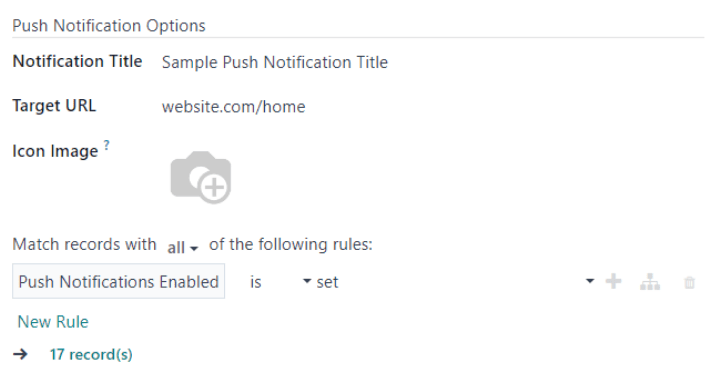
برای افزودن یک قانون اضافی، روی آیکون علامت جمع ➕ در سمت راست قانون کلیک کنید.
برای افزودن یک شاخه (مجموعهای از قوانین اضافی بر اساس قانون قبلی برای مشخصتر کردن مخاطب هدف)، روی آیکون شاخه خاص واقع در سمت راست آیکون علامت جمع ➕ کلیک کنید.
در نهایت، برای حذف هر قانونی روی آیکون سطل زباله 🗑️ کلیک کنید.
اندازه مخاطب هدف مشخص شده از گیرندگان با تعداد رکوردها که زیر قوانین نمایش داده میشود نشان داده میشود.
همچنین ملاحظه نمائید
کمپینهای اجتماعی
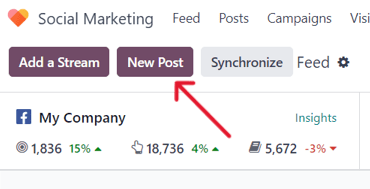
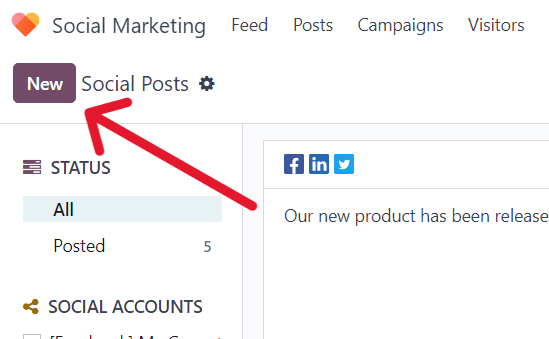
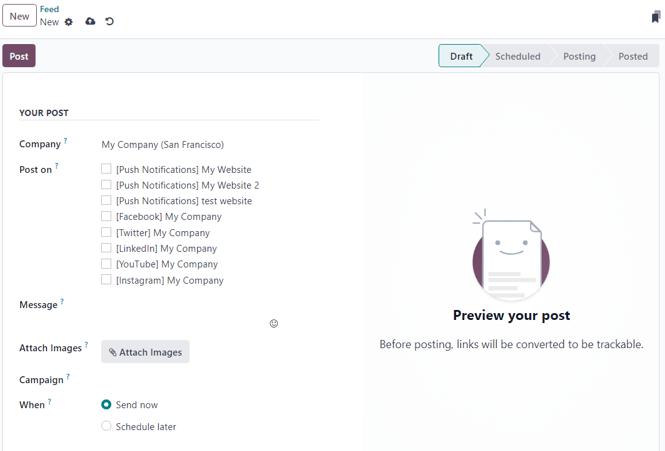
پستهای اجتماعی¶
برنامه Social Marketing اودوو روشهای مختلفی را برای ایجاد پستها در هر نوع رسانه اجتماعی ارائه میدهد.